Vorbei sind die Zeiten, in denen Sie sich ein Sandwich machen konnten, während eine Webseite geladen wurde. Das Internet ist jetzt blitzschnell, also fühlt es sich unnatürlich an, wenn die Dinge beim Surfen langsam werden . Aber oft ist es nicht die Internetgeschwindigkeit oder die WLAN-Verbindung, die Ihre Geduld auf die Probe stellt – es ist der Browser.
Safari ist anfangs nicht der schnellste Browser und kann mit der Zeit regelrecht träge werden. Es gibt mehrere mögliche Gründe dafür, dass Safari langsam läuft oder einfriert, und in diesem Beitrag werden wir sehen, was sie sind und was dagegen getan werden kann. Die folgenden Korrekturen werden manuell durchgeführt, aber um den Prozess zu optimieren, besorgen Sie sich ein Dienstprogramm wie CleanMyMac X. Es eignet sich perfekt zum Reparieren eines langsamen Safari auf dem Mac und kann kostenlos heruntergeladen werden.
Safari läuft langsam auf dem Mac – So beschleunigen Sie es
Warum ist Safari so langsam? Es könnte sein...

1. Zu viele Verlaufsdaten und Cache.
Safari speichert Informationen über jede Website, die Sie besuchen, und wenn Sie im Jahr 2021 ein durchschnittlicher Internetnutzer sind, sind das eine Menge Daten. Außerdem werden Elemente dieser Websites wie Bilder und HTML-Dateien im Cache gespeichert, damit die Seiten beim nächsten Mal schneller geladen werden, was den Browser zusätzlich belastet. Stellen Sie sich vor, Sie fahren ein Auto, das vollgepackt ist mit allem, was Sie jemals besessen haben:Es wird zwangsläufig langsamer als normal fahren. Versuchen Sie also, den Ballast loszuwerden, und prüfen Sie, ob Safari danach immer noch langsam ist.
Problemlösung:Verlauf und Cache löschen.
Normalerweise wird durch das Löschen des Verlaufs auch der Safari-Cache geleert, also versuchen Sie es zuerst mit dieser Methode:
- Öffnen Sie Safari.
- Klicken Sie auf Verlauf in der Menüleiste.
- Wählen Sie Verlauf löschen.
- Wählen Sie die Zeitspanne aus und klicken Sie auf die Schaltfläche Verlauf löschen.
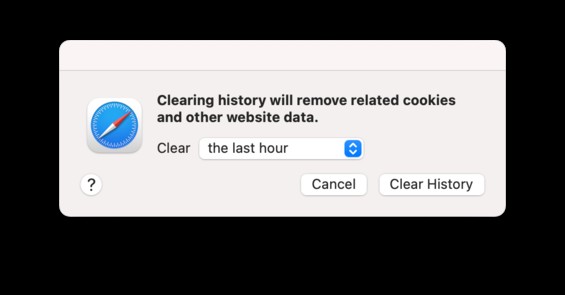
Dies sollte ausreichen, aber wenn Sie aus irgendeinem Grund Ihren Browserverlauf nicht verlieren und nur den Cache löschen möchten, ist dies ebenfalls möglich. So löschen Sie den Safari-Cache präziser:
- Öffnen Sie Safari.
- Klicken Sie auf Safari in der Menüleiste.
- Wählen Sie Einstellungen.
- Wählen Sie die Registerkarte Erweitert.
- Häkchen Sie das Kontrollkästchen Entwicklungsmenü anzeigen in der Menüleiste an.
- Klicken Sie in der Menüleiste auf Entwickeln.
- Wählen Sie Caches leeren
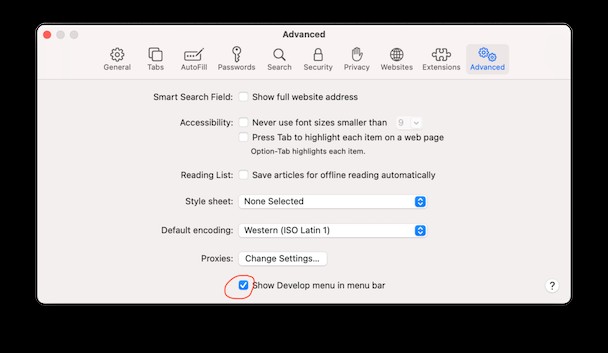
Wenn Sie all dies automatisieren möchten, probieren Sie eine beliebte Mac-Beschleunigungs-App aus, CleanMyMac X.
Es bereinigt nicht nur den Safari-Verlauf und -Cache, sondern löscht auch App-Caches und anderen Junk, um die Belastung Ihres gesamten Mac zu verringern. So bereinigen Sie damit den Cache:
- Starten Sie CleanMyMac X (es gibt eine kostenlose Version, die Sie herunterladen können)
- Klicken Sie in der App auf Smart Scan.
- Gehen Sie durch die Module, um die zu entfernenden Dateien zu überprüfen (Cache befindet sich im Systemmüll).
- Klicken Sie auf "Reinigen".
Das war's, all das Durcheinander, einschließlich des Safari-Cache, ist weg. Und wenn wir schon dabei sind, löschen wir auch den Browserverlauf.
- Gehen Sie in CleanMyMac zum Datenschutzmodul.
- Wählen Sie Safari aus der Liste aus.
- Markieren Sie die Elemente, die Sie löschen möchten.
- Klicken Sie auf Entfernen.
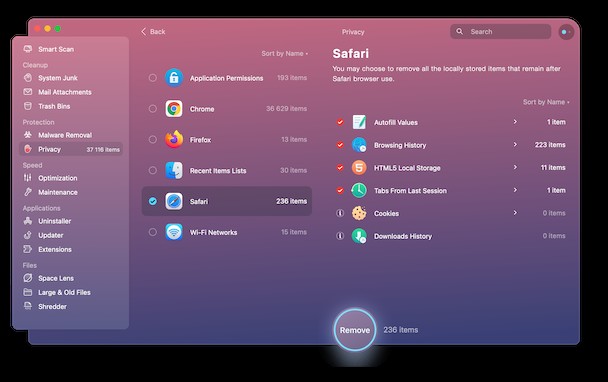
Fertig. Versuchen Sie, ein paar Webseiten zu öffnen, um festzustellen, ob Safari immer noch langsam läuft. Wenn der sich drehende Wasserball in Safari nirgendwo hingegangen ist, suchen Sie unten nach anderen möglichen Problemen.

2. Beschädigte Einstellungen.
Während Sie den Browser nach Ihrem Geschmack anpassen, z. B. Homepage und Suchmaschine zuweisen oder auswählen, wo die Downloads gespeichert werden, werden alle Informationen über Ihr bevorzugtes Browserverhalten in einer Einstellungsdatei gespeichert. Wenn diese Datei beschädigt wird, kann der Browser anfangen, sich komisch zu verhalten. Wenn Safari bestimmte Websites nicht lädt, verzögert oder einfriert, besteht das Problem wahrscheinlich in fehlerhaften Einstellungen.
Problemlösung:Löschen Sie die Einstellungsdatei.
Wenn Sie die beschädigte Datei loswerden, generiert der Browser einfach eine neue. Befolgen Sie diese Schritte, um die Einstellungsdatei von Safari zu finden und zu löschen:
- Safari schließen.
- Öffnen Sie den Finder und verwenden Sie die Tastenkombination Befehl+Umschalt+G.
- Geben Sie ~/Library/Preferences/ in das Popup-Fenster ein und drücken Sie die Eingabetaste.
- Suchen Sie die Datei mit dem Namen "com.apple.Safari.plist" und löschen Sie sie.
Der einzige Nachteil ist, dass Sie Ihre Browsereinstellungen löschen und neu erstellen müssen. Aber wenn Sie CleanMyMac X verwenden, können Sie sicherstellen, dass die Safari-Einstellungen beschädigt sind, bevor Sie sie löschen. Auf diese Weise verlieren Sie nicht alle Ihre Einstellungen umsonst.
Beschädigte Einstellungsdatei mit CleanMyMac X reparieren
Eine andere Möglichkeit, die Einstellungsdatei von Safari zu überprüfen und gegebenenfalls zu löschen, besteht darin, Folgendes zu versuchen:
- Öffnen Sie CleanMyMac.
- Gehen Sie zu System Junk und klicken Sie auf Scannen.
- Klicken Sie auf Details überprüfen, wenn der Scan abgeschlossen ist.
- Wählen Sie die Registerkarte Kaputte Einstellungen.

Wenn die Datei beschädigt ist, wird sie auf dieser Registerkarte angezeigt. Klicken Sie einfach auf Clean und löschen Sie es zusammen mit dem ganzen anderen Müll. Aber wenn es nicht da ist, ist Ihr Safari wahrscheinlich aus einem anderen Grund langsam.

3. Fehlerhafte Erweiterungen.
Mit Erweiterungen können Sie eine Menge praktischer Extras in einem Browser ausführen, z. B. Passwörter speichern oder Wörter mit einem Klick übersetzen. Da es sich jedoch um Add-Ons von Drittanbietern handelt, können sie die Leistung von Safari auf unerwartete Weise beeinträchtigen, insbesondere wenn sie nicht regelmäßig aktualisiert werden.
Problemlösung:Entfernen Sie die Erweiterung.
Führen Sie eine Schnelldiagnose durch, um herauszufinden, welche Ihrer Erweiterungen Probleme verursacht:
- Klicken Sie in der Menüleiste auf Safari.
- Wählen Sie Einstellungen aus.
- Wählen Sie die Registerkarte "Erweiterungen".
- Deaktivieren Sie die Erweiterungen nacheinander und prüfen Sie, ob das Problem behoben ist.
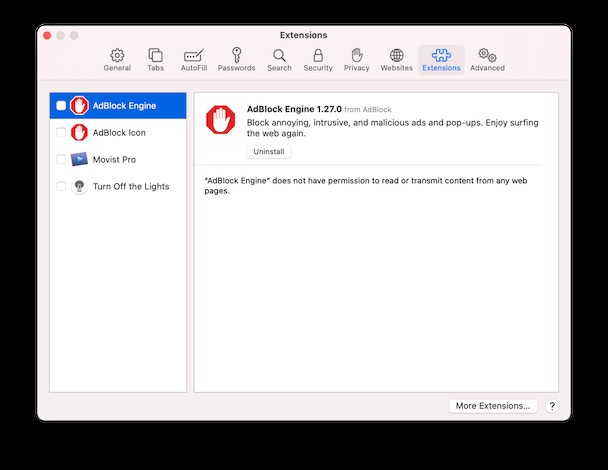
Wenn Sie den Übeltäter identifiziert haben, klicken Sie in den Einstellungen auf die Schaltfläche Deinstallieren neben dieser Erweiterung.
Alternativ können Sie zum Erweiterungsmodul von CleanMyMac und dann zu Safari-Erweiterungen gehen, um eine davon zu entfernen. Safari läuft immer noch langsam, obwohl Sie alle Add-Ons deaktiviert haben? Versuchen wir das Nächste auf der Checkliste.

4. Daten automatisch ausfüllen.
Das automatische Ausfüllen ist praktisch, wenn Sie sich Passwörter und Telefonnummern nicht merken möchten, was meistens der Fall ist. Wenn jedoch viele AutoFill-Daten gespeichert sind, friert Safari möglicherweise einige Sekunden lang ein, bevor alle Felder ausgefüllt werden. Wenn es so aussieht, als ob die Funktion Sie mehr nervt als hilft, können Sie sie einfach deaktivieren. Alternativ können Sie nur einige der Optionen deaktivieren oder die AutoFill-Daten entfernen, die Sie nicht benötigen.
Problemlösung:Verlauf der automatischen Vervollständigung löschen.
Gehen Sie wie folgt vor, um das automatische Ausfüllen zu verwalten:
- Gehen Sie in der Menüleiste zu Safari und dann zu Einstellungen.
- Wählen Sie die Registerkarte AutoFill aus.
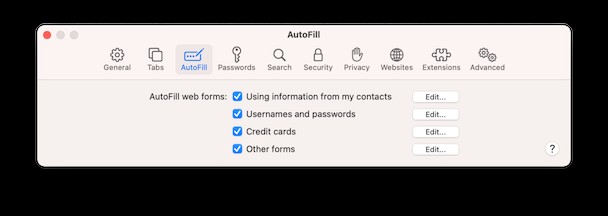
Hier können Sie einige oder alle Verwendungen für das automatische Ausfüllen deaktivieren (z. B. niemals für Kreditkarteninformationen verwenden). Wenn Sie auf Bearbeiten klicken, können Sie die für die automatische Vervollständigung gespeicherten Daten durchsehen und die Einträge löschen, die Sie dort nicht haben möchten.
Wenn Sie lieber alle AutoFill-Daten auf einmal bereinigen möchten, ist dies mit CleanMyMac X bequemer. Sie benötigen das Datenschutzmodul, das Sie bereits aus dem Löschen des Browserverlaufs in Safari kennen.
- Gehen Sie in CleanMyMac zu Datenschutz.
- Wählen Sie Safari.
- Autofill-Werte prüfen.
- Klicken Sie auf "Entfernen".
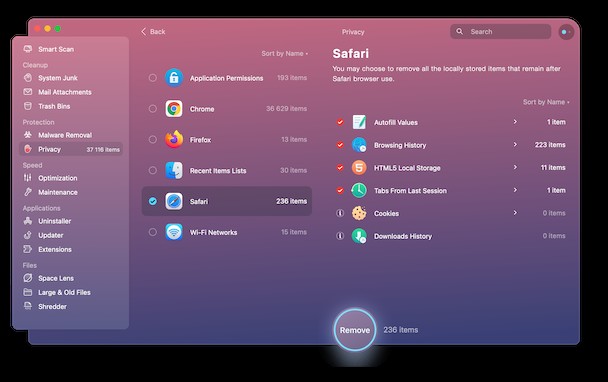
Wenn Sie CleanMyMac noch nicht haben, können Sie es kostenlos testen. Die App hilft Ihnen noch lange, nachdem Sie dieses Problem mit dem langsamen Laden von Safari behoben haben, denn sie ist vollgepackt mit Wartungsfunktionen, die die Leistung Ihres gesamten Mac steigern können, nicht nur Ihres Browsers.

5. Veraltete Plugins wie Flash und Java.
Im Dezember 2020 hat Adobe seinen berüchtigten Flash Player zum allerletzten Mal aktualisiert, nachdem geplant war, die App vollständig zu verwerfen. Dennoch benötigen viele Websites Flash und Java für Safari, um Videos oder animierte Inhalte abzuspielen. Diese Plugins können die Leistung des Browsers beeinträchtigen, wenn sie veraltet sind. Der Grund, warum Safari langsam läuft und beim Laden von Seiten hängen bleibt, könnte genau das sein.
Problemlösung:Aktualisieren Sie Flash und Java.
Es ist erwähnenswert, dass große Websites Flash und Java aus einer Reihe von Gründen fallen lassen (sie sind zum Beispiel sehr fehlerhaft), aber wenn Sie unbedingt eine Website öffnen müssen, die eines davon verwendet, prüfen Sie, ob Ihr Flash-Plugin oder Java aktualisiert werden muss .
Der beste Weg, um den neuesten Flash-Player zu installieren, ist, ihn von der Adobe-Website herunterzuladen. Die Seite erkennt automatisch, ob der Flash-Player auf dem neuesten Stand ist, und gibt Ihnen den Download-Link, wenn dies nicht der Fall ist.
Um zu überprüfen, ob Sie die neueste Java-Version haben, und sie gegebenenfalls zu aktualisieren, gehen Sie direkt auf die Website von Oracle. Sie überprüfen Ihre Java-Version und erhalten auf dieser Seite Anweisungen, was als Nächstes zu tun ist.
Das war’s, Ihr Browser sollte inzwischen wieder auf dem neuesten Stand sein, sodass Sie sich von Safari verabschieden können, das langsam ist. Stellen Sie nur sicher, dass Sie CleanMyMac X regelmäßig bereinigen und warten, damit Safari wie der Wind läuft.
Bonus:Ein paar weitere Dinge, die Ihre Safari verlangsamen können
AdBlocker, ähnlich wie Adguard, die in Echtzeit arbeiten
Torrent-Tracker
Das macOS selbst muss möglicherweise neu installiert werden
Ihr Benutzerprofil wurde unübersichtlich, erstellen Sie also ein neues Benutzerprofil
Der letzte Tipp ist, Cross-Site-Tracking und Cookies in Safari zu deaktivieren. Dieses Tool stammt aus Safari 14 im Jahr 2020.
Klicken Sie auf das Safari-Menü> Einstellungen> Datenschutz.
Aktivieren Sie Cross-Site-Tracking verhindern.
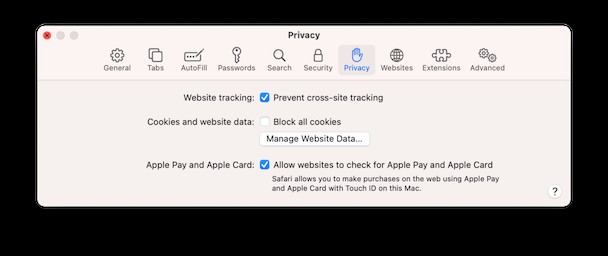
Das ist alles für jetzt. Danke fürs Lesen!